Kiểm tra sự hiện diện của các giá trị được chỉ định trong một phạm vi trong Microsoft Excel
Để kiểm tra sự hiện diện của các giá trị được chỉ định trong một phạm vi, chúng ta có thể sử dụng hàm AND cùng với hàm COUNTIF trong Microsoft Excel.
COUNTIF: * Hàm này được sử dụng để đếm số lượng ô trong một phạm vi đáp ứng một điều kiện nhất định.
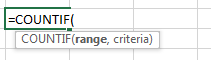
Ví dụ: -Chúng tôi có một bảng dữ liệu trong phạm vi A2: A11. Chúng ta cần tìm xem có bao nhiêu lần các trạng thái lặp lại trong phạm vi này.
Chọn ô B2 và viết công thức = Countif (A2: A11, A2) * và nhấn phím Enter trên bàn phím.
-
Countiffunction sẽ trả về 4 có nghĩa là “Washington” lặp lại 4 lần trong cột A.
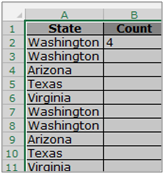
AND: – Hàm này được sử dụng để kiểm tra xem tất cả các đối số có đúng hay không và trả về TRUE nếu tất cả các đối số là TRUE. Nếu một đối số là sai, FALSE được trả về.
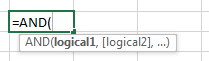
Ví dụ: Ô A1 chứa tên sinh viên, B1 chứa 50 và chúng ta cần kiểm tra xem giá trị trong ô B1 có lớn hơn 40 cũng như nhỏ hơn 60 không . _ Viết công thức vào ô C1_ * _ = AND (B2> 40 , B2 <60), nhấn Enter trên bàn phím._
-
_ Hàm sẽ trả về giá trị True vì số 50 lớn hơn 40 cũng như nhỏ hơn 60._
-
Nếu chúng ta thay đổi số thành một số nhỏ hơn 40 và lớn hơn 60, hàm sẽ trả về giá trị Sai, như trong ví dụ bên dưới.
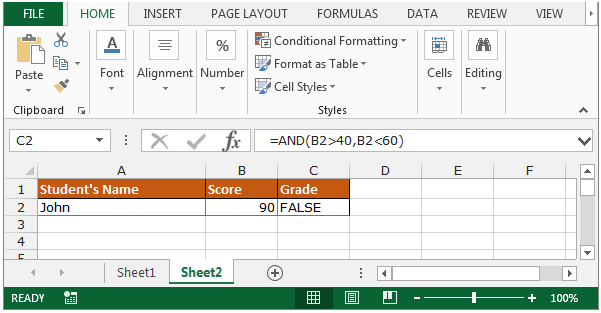
Hãy sử dụng hàm COUNTIF để kiểm tra sự hiện diện của các giá trị được chỉ định trong phạm vi và hàm AND cũng sẽ hỗ trợ chúng tôi. Chúng tôi có dữ liệu cho các mục nhất định trong phạm vi A2: C6 và danh sách 2 ^ nd ^ nằm trong Cột E.
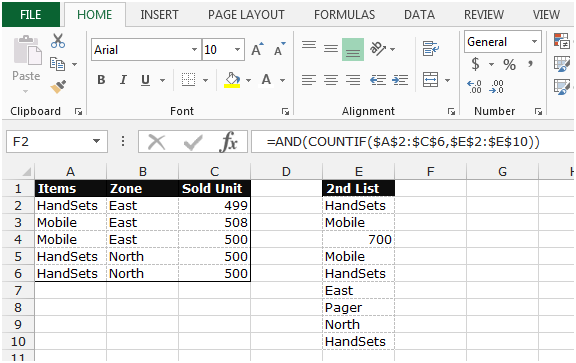
Chúng ta cần kiểm tra sự hiện diện của các giá trị trong cột E trong các cột A: C.
Thực hiện theo các bước sau: – * Chọn ô F2.
-
Viết công thức = AND (COUNTIF ($ A $ 2: $ C $ 6, $ E $ 2: $ E $ 10))
Nhấn Ctrl + Shift + Nhập bàn phím Hàm sẽ trả về TRUE có nghĩa là giá trị trong ô E2 nằm trong phạm vi A2: C6.
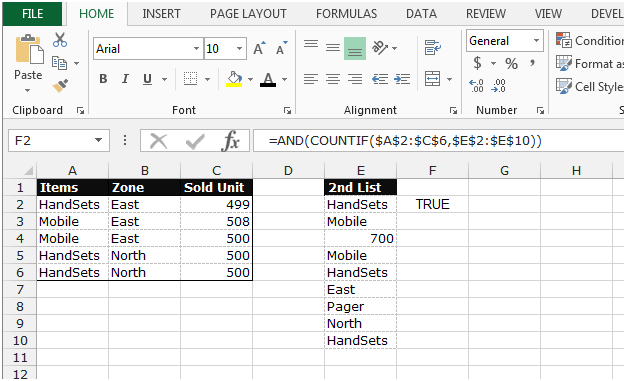
-
Sao chép cùng một công thức bằng cách nhấn phím Ctrl + C và dán vào phạm vi F3: F10 bằng cách nhấn phím Ctrl + V trên bàn phím của bạn.
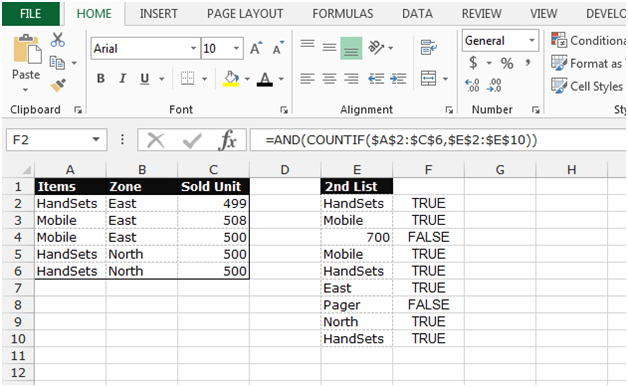
Lưu ý: Đây là một hàm mảng, do đó bạn không thể dán công thức vào nhiều ô mà bạn sẽ phải dán công thức lần lượt vào mỗi ô.
Sau khi dán công thức vào mỗi ô, chúng ta nhận được 2 ô có giá trị False và ô True.700 còn lại có giá trị False ở F4 vì 700 không tồn tại trong cột C. Pager cũng là False trong ô F8 vì Pager không tồn tại trong cột A. .
Đây là cách chúng ta có thể kiểm tra sự hiện diện của các giá trị được chỉ định trong một phạm vi.
Nếu bạn thích blog của chúng tôi, hãy chia sẻ nó với bạn bè của bạn trên Facebook. Và bạn cũng có thể theo dõi chúng tôi trên Twitter và Facebook.
Chúng tôi rất muốn nghe ý kiến từ bạn, hãy cho chúng tôi biết cách chúng tôi có thể cải thiện, bổ sung hoặc đổi mới công việc của mình và làm cho nó tốt hơn cho bạn. Viết thư cho chúng tôi tại [email protected]